并非所有用户都喜欢Windows 10中的驱动器图标。如果希望将资源管理器中默认的驱动器图标更改为自己喜欢的图标,可以使用如下两种办法。
1. 简单易行 手动配置.inf文件
首先,将要设置为驱动器图标的图标文件复制到目标驱动器的根目录下(例如,D:)。新的驱动器图标文件必须为.ico格式。
接下来,打开“记事本”程序,在编辑窗口中写入如下形式的两行内容(图1):
[autorun]
ICON=Drive.ico
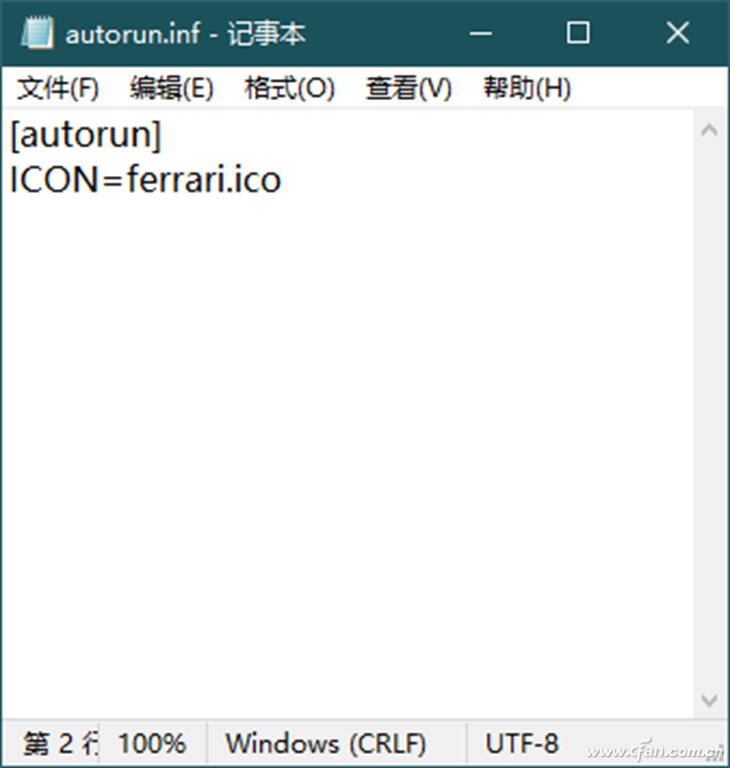
注意,在实际使用时,要以想用的图标文件名替换上述第二行中的“Drive.ico”。
内容输入完毕后,保存文件,注意要选择“所有文件”保存类型,文件名输入autorun.inf。文件要保存在与图标文件相同的驱动器根目录下。
最后,重新启动计算机,查看新图标的应用效果。
小提示:
如果要还原图标,请从驱动器根目录中删除autorun.inf和驱动器图标,然后重新启动计算机。
2. 专用工具 替换图标更加方便
如果不想手动编辑脚本,也可以借助于第三方工具软件Drive Icon Changer来完成图标替换。该软件为绿色软件,可直接运行,但运行需要.Net Framework 3.5的支持,若系统中没有该组件,会提示自动下载安装该组件。我们也可以通过Windows 10的启用或关闭Windows功能窗口,选择开启并安装该组件(图2)。
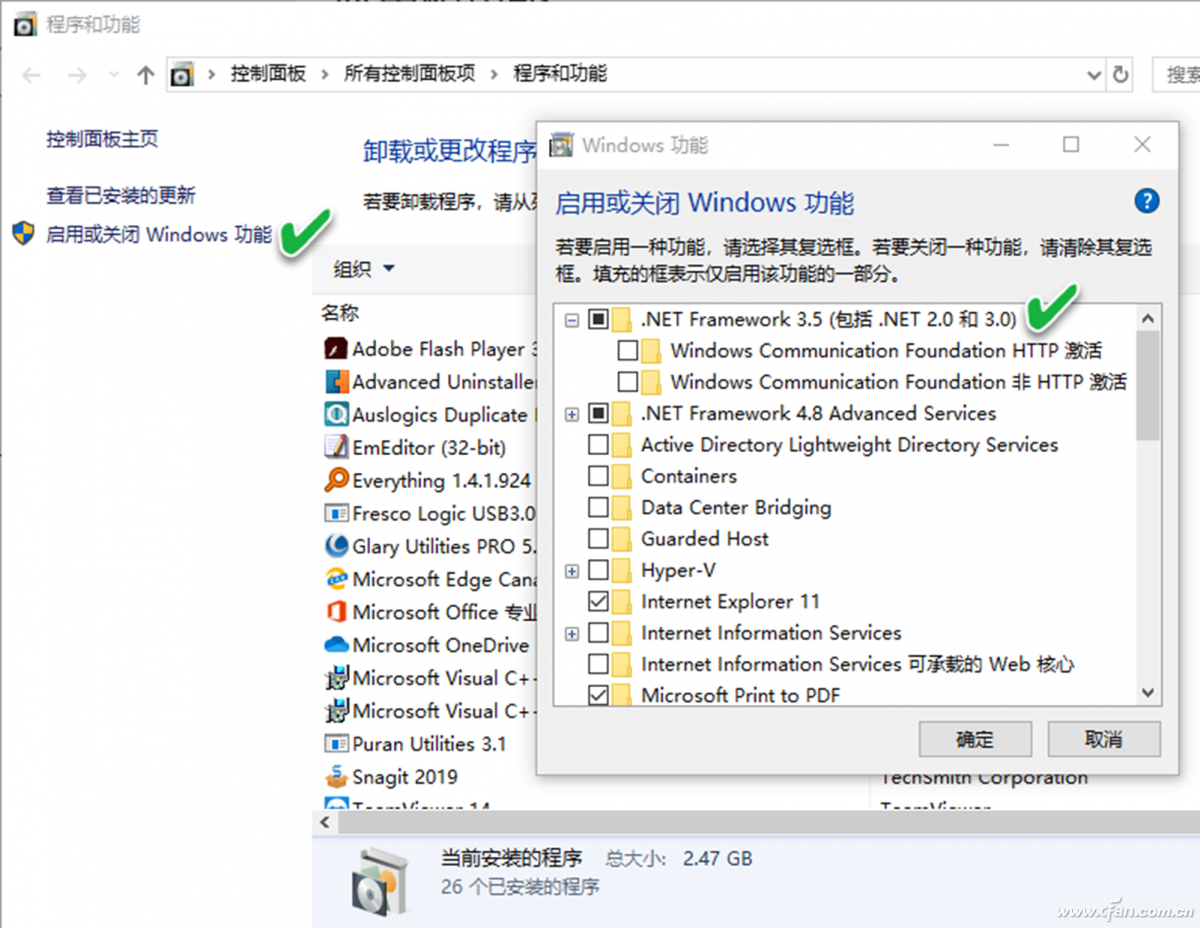
启动Drive Icon Changer,选择要更改图标的驱动器,然后选择图标文件(.ico格式)。Drive Icon Changer附带了许多免费的酷图标,见软件的Icons文件夹,可直接调用(图3)。

单击“Save”按钮应用新驱动器图标(图4)。同样,需重启系统后,新图标才能生效。如果电脑重启后看到的仍是旧图标,请重建图标缓存。
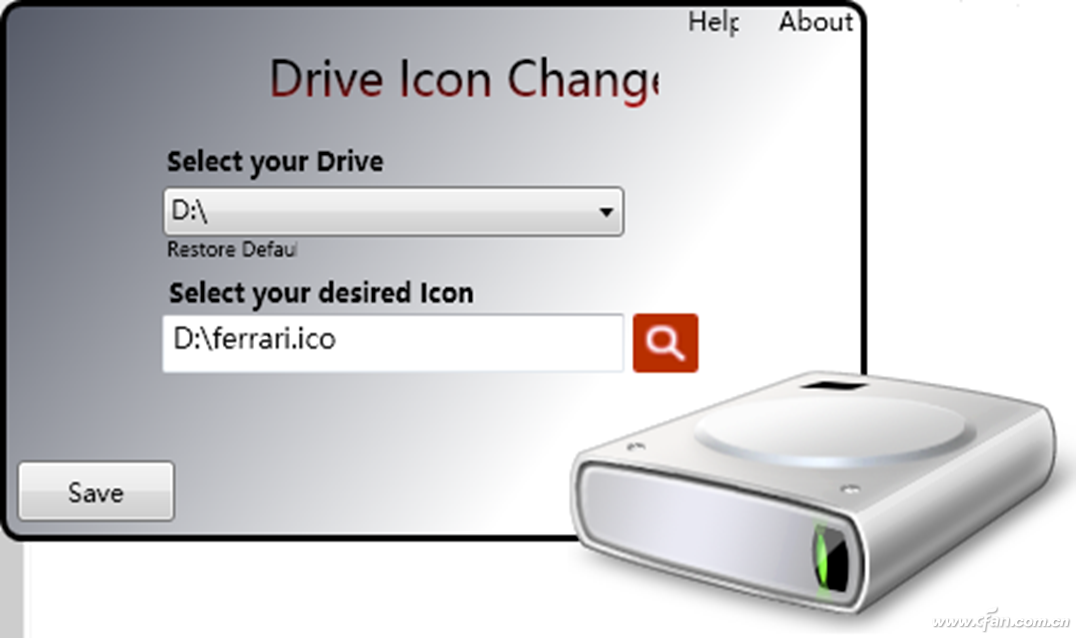
小提示:
Drive Icon Changer会在所选驱动器的根目录下创建autorun.inf,并将所选图标保存在同一位置。若需恢复原图标,方法同第一种。

